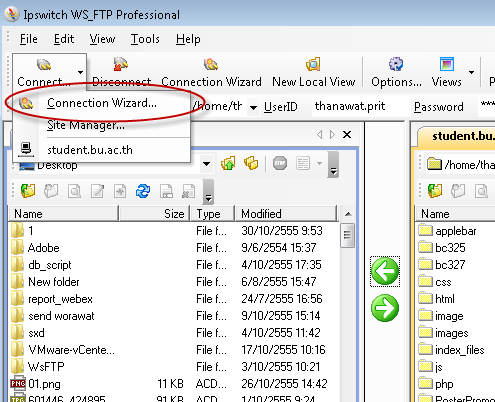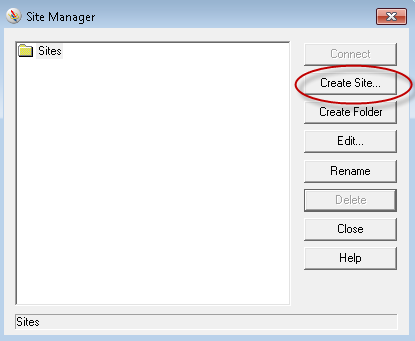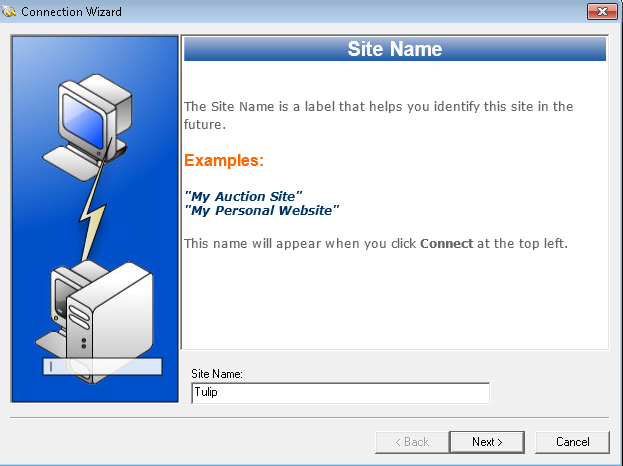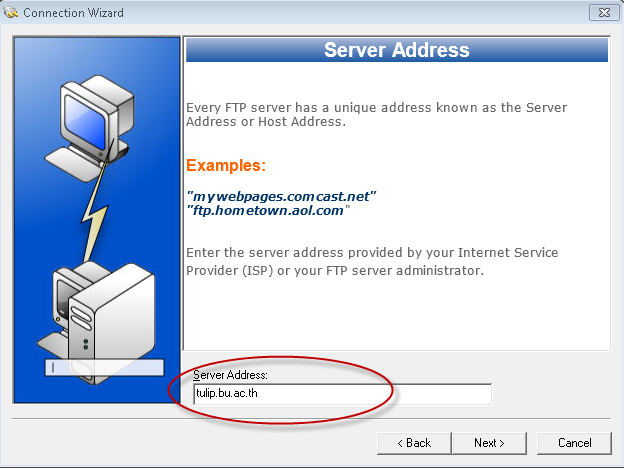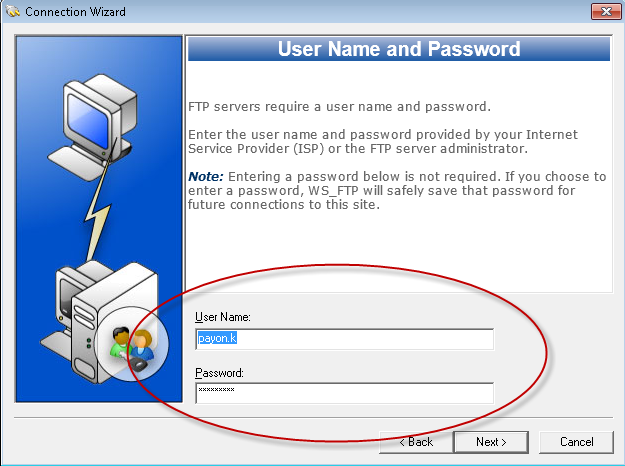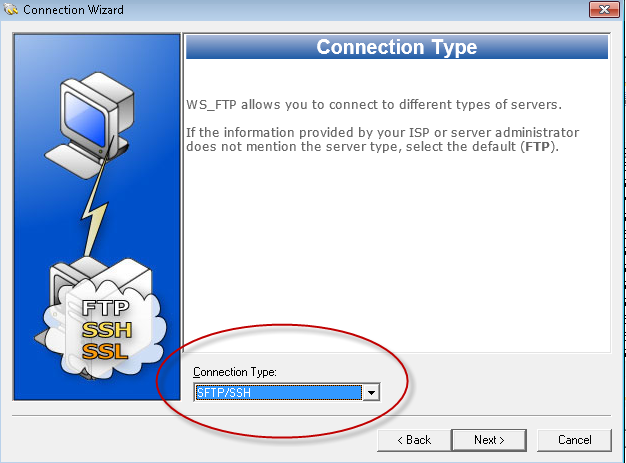วิธีการตั้งค่า FTP เพื่อ Upload Website บนเครื่อง Tulip สำหรับอาจารย์ (รูปแบบใหม่) มีดังนี้
1. คลิกที่โปรแกรม WS FTP Pro
2. เลือกเมนู Connect -> Connection Wizard
3. คลิกปุ่ม Create Site
4. ตั้งชื่อเป็น Tulip หรือชื่ออะไรก็ได้ แล้วกด Next
5. ช่อง Server Address ใส่ค่าเป็น tulip.bu.ac.th แล้วกด Next
6. ใส่ Username และ Password (ตัวเดียวกับที่ใช้เช็คอีเมลมหาวิทยาลัย) แล้วกด Next
7. เลือก Connection Type เป็น SFTP/SSH แล้วกด Next
8. จะพบหน้าจอดังรูป ให้กด Finish
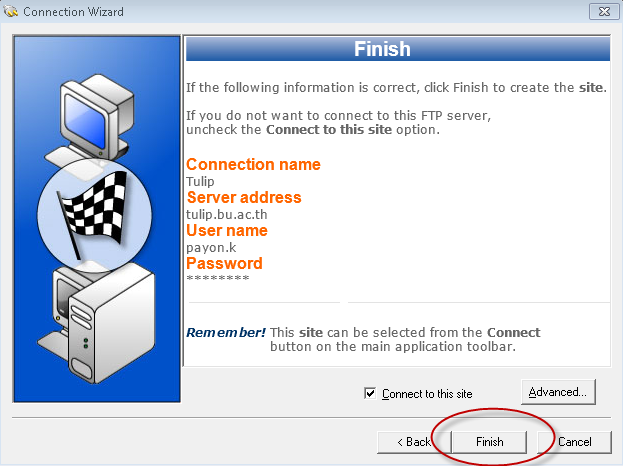
9. เลือก Allow this connection only แล้วกด OK
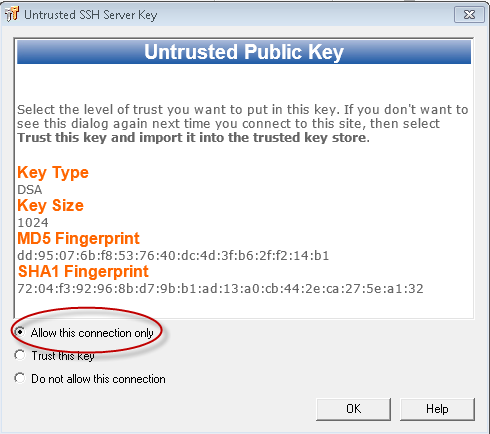
10. จากนั้นอาจารย์สามารถเข้าโฟลเดอร์ public_html เพื่อแก้ไขไฟล์เว็บเพจตามที่ต้องการ หรือหากไม่พบโฟลเดอร์ public_html ให้สร้างขึ้นใหม่โดย Create New folder แล้วตั้งชื่อว่าpublic_html จากนั้นจึง upload ไฟล์เว็บเพจลงในโฟลเดอร์นี้
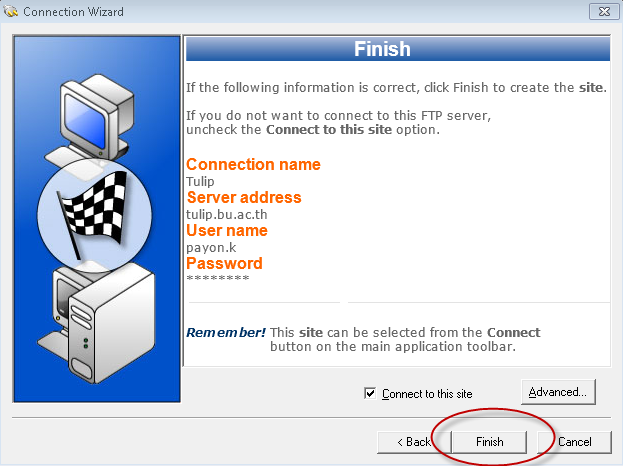
11. เมื่อ Upload ไฟล์เว็บเพจแล้ว
สามารถเรียกดูเว็บเพจบนเว็บเบราวเซอร์โดยเรียกไปที่ http://tulip.bu.ac.th/~[ชื่อแอคเคาน์อาจารย์] ตัวอย่าง เช่น http://tulip.bu.ac.th/~payon.k